Ми щойно вивчили основне порівняння файлів DOC/DOCX. Що робити, якщо файл(и) заблоковано або захищено паролем? У цій статті ми розглянемо, як порівняти два або більше документів Word у Java, якщо вони захищені паролем.
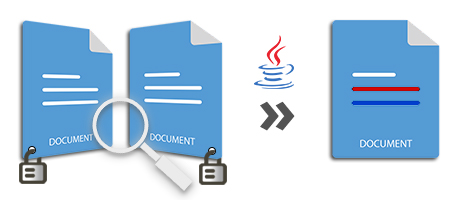
MS Word є одним з найкращих текстових редакторів, які використовуються для складання офіційних документів, рахунків-фактур, звітів та особистих документів. DOC і DOCX — це формати файлів документів для обробки текстів, які широко використовуються.
Як Java-програмісту вам часто доводиться порівнювати дві різні версії одного документа. Отже, давайте подивимося в цій статті, як порівняти два документи Word, захищені паролем, у Java.
- Бібліотека Java для порівняння захищених документів Word
- Кроки для порівняння документів Word у Java
- Порівняйте документи Word у Java
Бібліотека Java для порівняння захищених документів Word
GroupDocs.Comparison for Java – це надійний API порівняння документів і зображень для розробників. Використовуючи цю бібліотеку, ви можете легко виконувати порівняння між кількома файлами. Сьогодні ми використаємо його для порівняння двох чи більше документів у Java, захищених паролем.
Ви можете завантажити файл JAR із розділу завантажень або просто отримати репозиторій і конфігурації залежностей для pom.xml ваших програм Java на основі Maven.
<repository>
<id>GroupDocsJavaAPI</id>
<name>GroupDocs Java API</name>
<url>http://repository.groupdocs.com/repo/</url>
</repository>
<dependency>
<groupId>com.groupdocs</groupId>
<artifactId>groupdocs-comparison</artifactId>
<version>22.3</version>
</dependency>
Кроки для порівняння захищених документів Word у Java
Щоб порівняти два захищені документи Word у Java за допомогою GroupDocs.Comparison, ми виконаємо такі кроки:
- Завантажте перший документ Word, вказавши пароль файлу.
- Завантажте другий документ. (Надайте його пароль, якщо він також захищений)
- Порівняйте обидва завантажені документи.
Все зроблено. Перевірте результати.
Тепер давайте виконаємо ці кроки в Java, щоб порівняти два захищені документи Word.
Порівняйте захищені документи Word у Java
Нижче наведено кроки для порівняння будь-яких двох документів Word, захищених паролем (DOC, DOCX), і виділення їх відмінностей у Java.
- Підготуйте варіант завантаження за допомогою класу LoadOptions.
- Завантажте перший документ Word за допомогою класу Comparer і параметрів завантаження.
- Додайте другий файл до Comparer за допомогою методу add().
- Нарешті, викличте метод compare(), щоб отримати порівняльний підсумок знайдених змін.
Наведений нижче код Java показує, як порівняти захищені документи Word і отримати зміни в отриманому документі.
/*
* Порівняйте захищені документи Word у Java
*/
try (Comparer comparer = new Comparer("path/document-ver1.docx", new LoadOptions("doc1-Password"))) {
comparer.add("path/document-ver2.docx", new LoadOptions("doc2-Password");
final Path resultPath = comparer.compare("path/compared-result.docx");
}
Ось результат порівняння двох захищених файлів Word за допомогою наведеного вище коду:
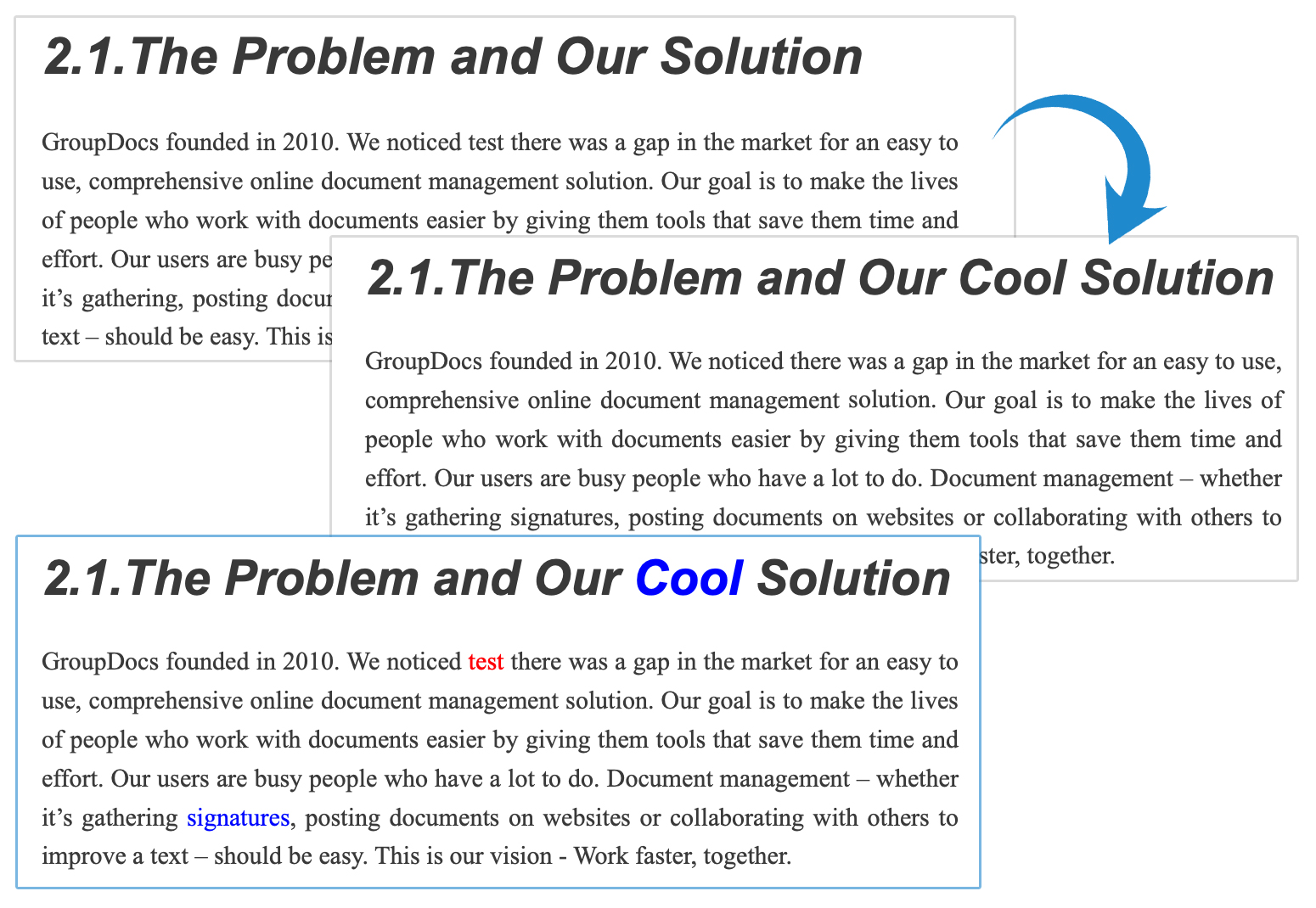
Отримайте безкоштовну ліцензію API
Ви можете отримати безкоштовну тимчасову ліцензію, щоб використовувати API без оціночних обмежень для порівняння кількох захищених документів Word.
Висновок
На завершення ми навчилися порівнювати два захищені паролем документи Word у Java. У результаті ви отримали підсумок доданого та видаленого вмісту. В окремій статті ми обговоримо спосіб порівняти більше двох документів Word і прийняти або відхилити виявлені зміни.
Ви також можете спробувати створити онлайн-програму Java для порівняння документів. Дізнайтеся більше про API, використовуючи його документацію та Посилання на API.
Простий спосіб випробувати приклади на GitHub. Зв’яжіться з нами з будь-яким запитом через форум.